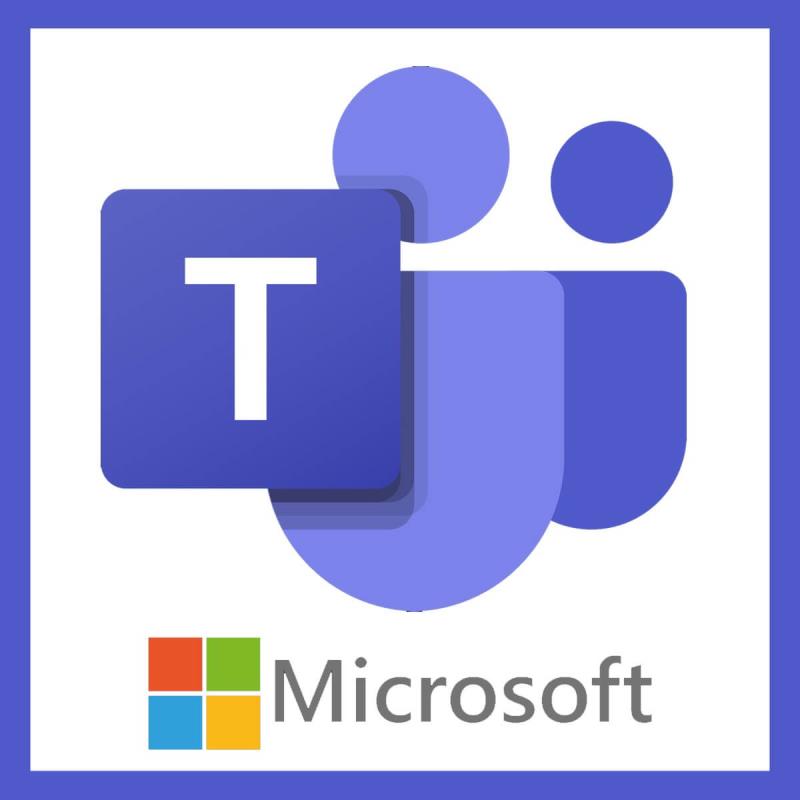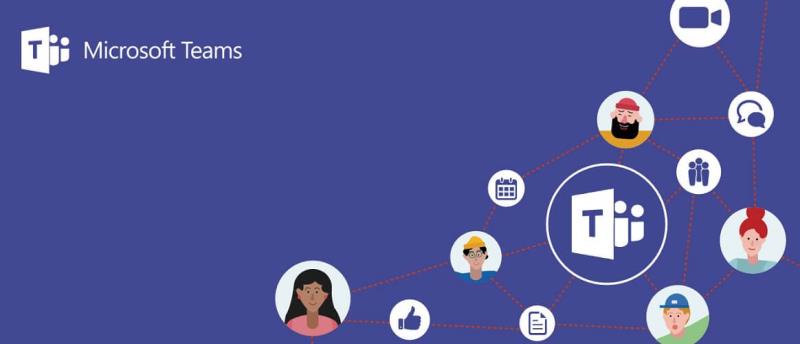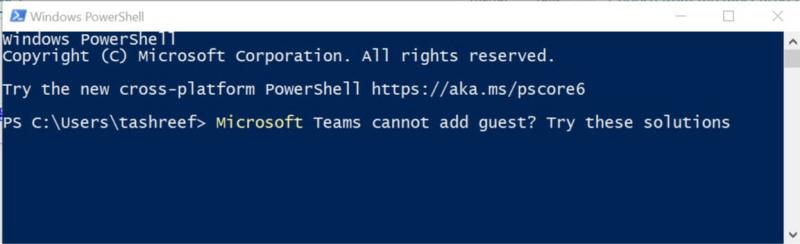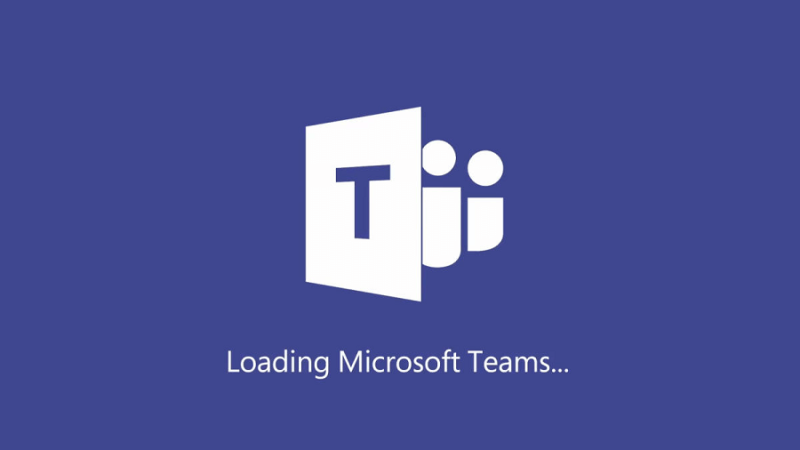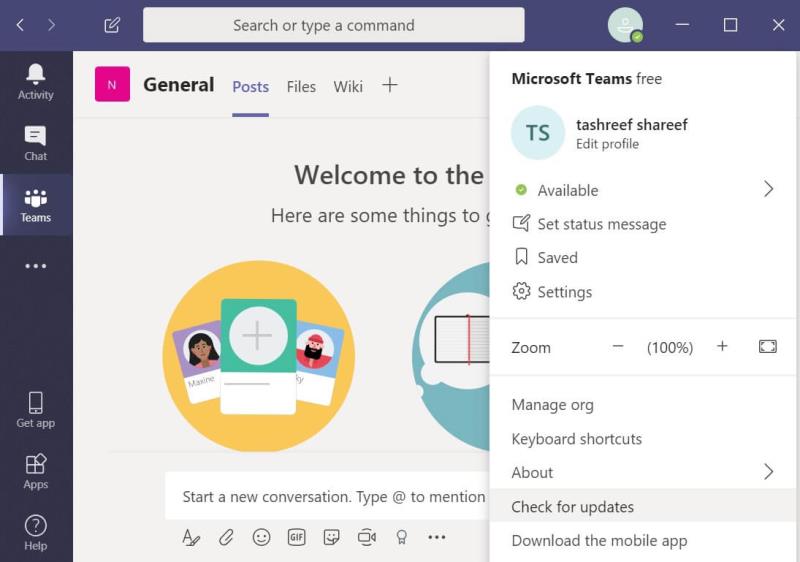- Microsoft Teams është një mjet bashkëpunimi që mund të përballojë çdo sfidë që ju i hidhni
- Platforma i lejon përdoruesit të shtojnë mysafirë në kanale dhe ekipe. Të ftuarit janë persona jashtë organizatës suaj
- Nëse nuk mund të shtoni të ftuar të rinj te Microsoft Teams, lexoni këtë udhëzues për të mësuar pse ndodh kjo dhe si ta rregulloni atë. Ky udhëzues është pjesë e qendrës sonë të zgjidhjes së problemeve të Microsoft Teams
- Vizitoni Microsoft Teams Hub për udhëzues shtesë, si dhe këshilla dhe truket se si të bëheni një përdorues i fuqishëm i MS Teams.
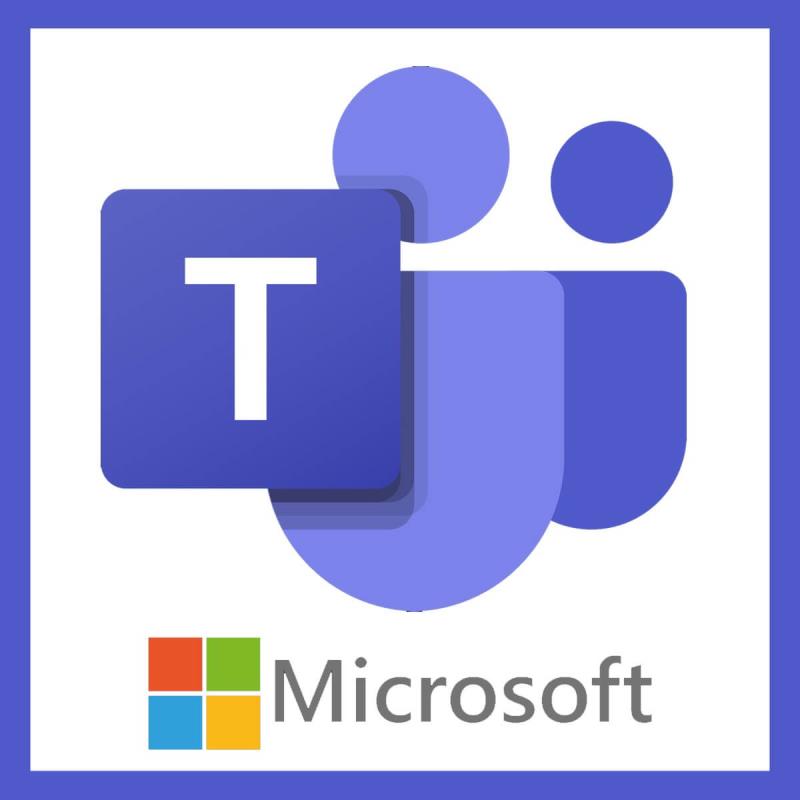
Microsoft Teams i lejon administratorët të shtojnë mysafirë në një ekip në klientin Teams ose nga qendra e administratorit. Megjithatë, disa përdorues kanë raportuar problemin "Ekipet e Microsoft nuk mund të shtojnë mysafirë". Kjo diskutohet gjithashtu në forumin e Komunitetit të Microsoft :
I am, already busy on this issue for about few days and tried nearly anything to fix this, but no luck.
In Teams still that msg appears “we didn’t find any matches” if I enter an ‘outside organisation’ email address.
Nëse jeni gjithashtu të shqetësuar nga ky problem, këtu janë disa hapa për zgjidhjen e problemeve për ta zgjidhur atë.
Çfarë mund të bëj nëse nuk jam në gjendje të shtoj përdorues të ftuar te Microsoft Teams?
1. Lista kontrolluese për të shtuar një mysafir te Microsoft Teams
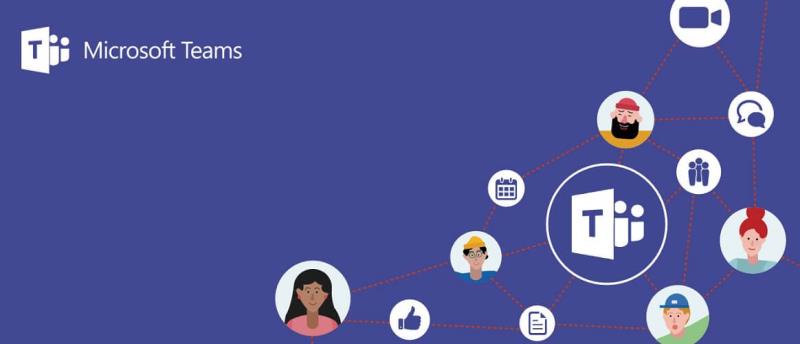
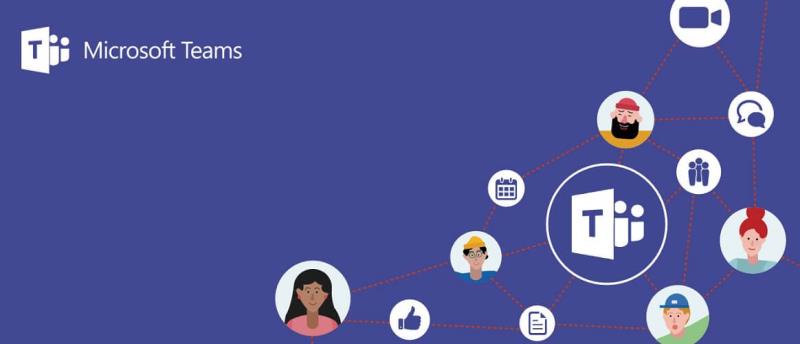
- Përpara se të provoni ndonjë hap për zgjidhjen e problemeve, sigurohuni që të keni ndjekur të gjithë hapat në listën e kontrollit më poshtë.
- Sigurohuni që opsioni i aksesit të të ftuarve në nivelin e grupit në mbarë org është i aktivizuar.
- Sigurohuni që të keni konfiguruar cilësimet e Azure AD biznes-biznes.
- Më pas shkoni te grupet e Office 365 dhe konfiguroni atë për qasje të ftuar.
- Gjithashtu, konfiguroni ndarjen e Office 365.
- Sigurohuni që keni verifikuar cilësimet e ndarjes në SharePoint .
- Sigurohuni që të keni futur adresën e plotë të emailit të përdoruesit të ftuar gjatë dhënies së aksesit.
2. Jepni akses duke përdorur komandën PowerShell
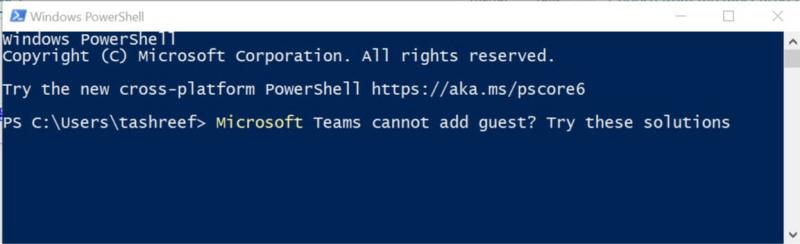
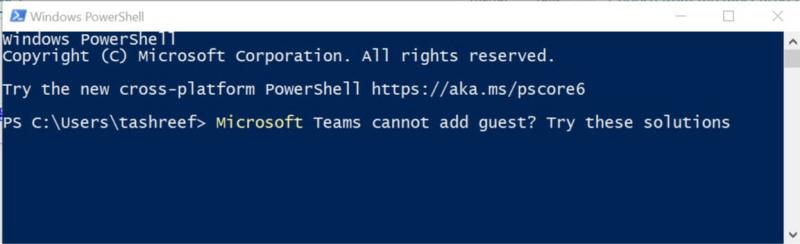
- Nëse problemi ekziston, mund të shtoni përdorues të ftuar në Microsoft Teams duke përdorur komandën PowerShell . Ja si ta bëni.
- Hapni PowerShell si administrator.
- Identifikohu/Lidhu me Office 365 duke përdorur PowerShell.
- Pasi të jeni lidhur me administratorin e Office 365, futni komandën e mëposhtme:
Set-MsolCompanySettings -UsersPermissionToReadOtherUsersEnabled $True
- Tani përpiquni të shtoni përdoruesin e ftuar dhe kontrolloni nëse problemi është zgjidhur.
Windows PowerShell ka ndaluar së punuari? Ndiqni hapat nga ky udhëzues i dobishëm për ta zgjidhur problemin me lehtësi.
3. Kontrolloni për çështje latente
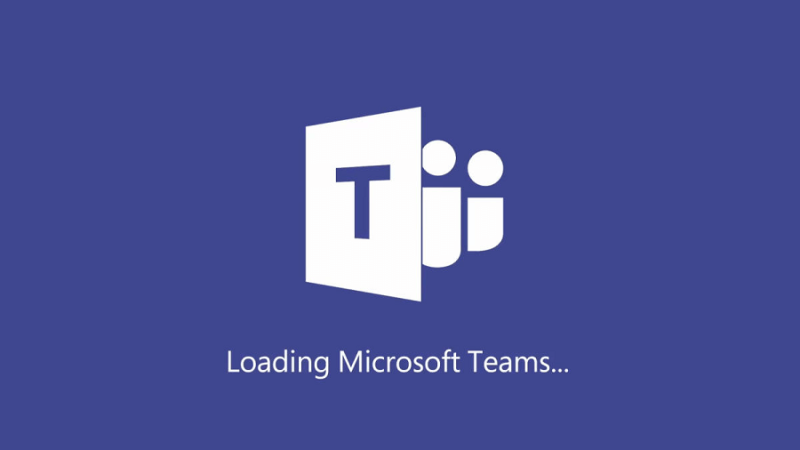
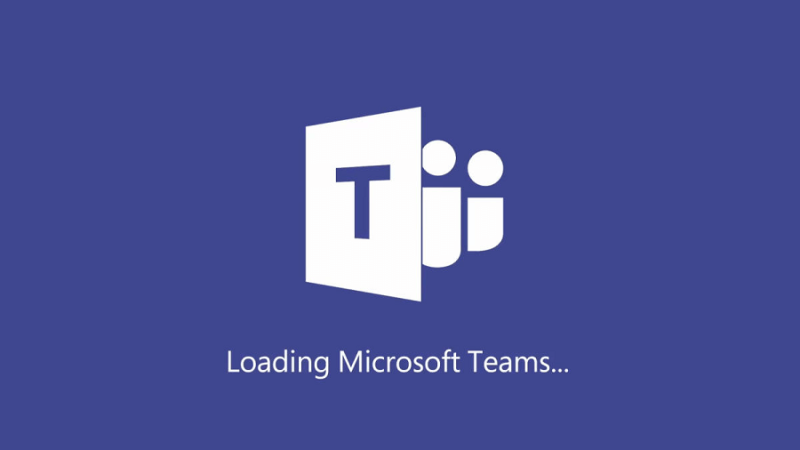
- Ndonjëherë, Ekipet e Microsoft mund të përballen me vonesë të përkohshme për ndryshimet e të ftuarve.
- Prisni disa minuta dhe më pas provoni të shtoni sërish përdoruesin e ftuar.
4. Përditësoni Microsoft Teams
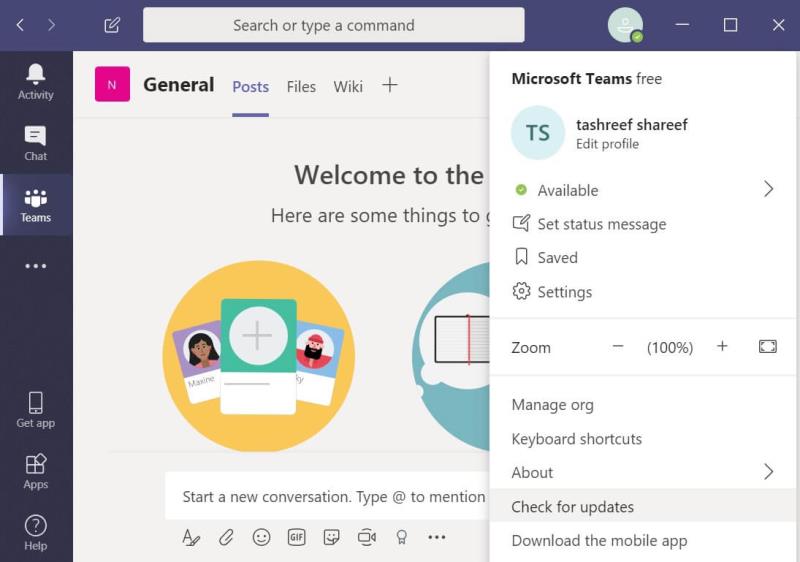
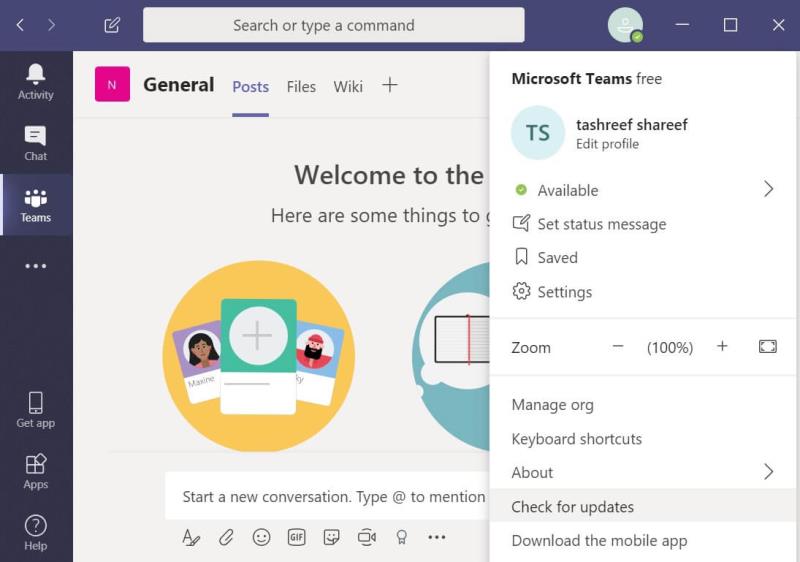
- Nëse problemi vazhdon, provoni të përditësoni klientin e Microsoft Teams.
- Hapni aplikacionin Microsoft Teams dhe klikoni foton e profilit .
- Klikoni mbi Kontrollo për përditësime.
Microsoft Teams do të shkarkojë dhe instalojë çdo përditësim në pritje. Klienti i desktopit kontrollon automatikisht për përditësime sa herë që identifikoheni. Sidoqoftë, mund të kontrolloni manualisht edhe për çdo përditësim në pritje.
Nëse keni ndonjë problem sinkronizimi në Microsoft Teams, hidhini një sy këtij artikulli të dedikuar dhe zgjidhini ato lehtësisht.
konkluzioni
Ekipet e Microsoft nuk mund të shtojnë çështjet e të ftuarve që ndodhin për shkak të problemit të vonesës së përkohshme dhe shumicën e kohës mund të zgjidhet duke futur një komandë PowerShell. Na tregoni se cili hap ju ndihmoi të zgjidhni problemin në komente.
Gjithashtu, lini aty çdo pyetje ose sugjerim tjetër që mund të keni dhe ne do të jemi të sigurt që t'i kontrollojmë ato.
- Shkoni te qendra e administratorit të Microsoft Teams
- Navigo te cilësimet e organizatës tënde > shko te Qasja e vizitorëve
- Aktivizoni opsionin Lejo aksesin e vizitorit në Ekipet e Microsoft
- Ndryshoni aftësitë e aksesit të të ftuarve për sa i përket telefonatave, takimeve dhe mesazheve.
- Çfarë mund të bëjnë përdoruesit e ftuar të Microsoft Teams?
Mysafirët e Microsoft Teams mund të kenë qasje në kanalet dhe bisedat ekzistuese të ekipit dhe të shikojnë skedarët. Administratorët e ekipeve mund të kontrollojnë se cilat veçori mund të kenë akses të ftuarit, si dhe zonat ku ata nuk kanë qasje.
- Çfarë kufizimesh ekzistojnë për mysafirët e Microsoft Teams?
Si parazgjedhje, të ftuarit e Microsoft Teams nuk kanë qasje në fushat dhe informacionin e mëposhtëm: lista e personave jashtë ekipeve, informacioni mbi kalendarin dhe takimet, grafiku organizativ, PSTN dhe OneDrive për Biznes. Vizitori nuk mund të krijojë ekipe, shfletues për një ekip ose të ngarkojë skedarë në biseda private.


Ende keni probleme? Rregullojini ato me këtë mjet:
- Shkarkoni këtë mjet për riparimin e kompjuterit, i vlerësuar i shkëlqyeshëm në TrustPilot.com (shkarkimi fillon në këtë faqe).
- Klikoni Start Scan për të gjetur problemet e Windows që mund të shkaktojnë probleme me PC.
- Kliko Riparo të gjitha për të rregulluar problemet me teknologjitë e patentuara (Zbritje ekskluzive për lexuesit tanë).
Restoro është shkarkuar nga 540,432 lexues këtë muaj.
Pyetjet e bëra më shpesh
- Si mund t'i lejoj mysafirët në Ekipet e Microsoft?
Për të aktivizuar aksesin e të ftuarve në Microsoft Teams, ndiqni këto hapa:
- Shkoni te qendra e administratorit të Microsoft Teams
- Navigo te cilësimet e organizatës tënde > shko te Qasja e vizitorëve
- Aktivizoni opsionin Lejo aksesin e vizitorit në Ekipet e Microsoft
- Ndryshoni aftësitë e aksesit të të ftuarve për sa i përket telefonatave, takimeve dhe mesazheve.
- Çfarë mund të bëjnë përdoruesit e ftuar të Microsoft Teams?
Mysafirët e Microsoft Teams mund të kenë qasje në kanalet dhe bisedat ekzistuese të ekipit dhe të shikojnë skedarët. Administratorët e ekipeve mund të kontrollojnë se cilat veçori mund të kenë akses të ftuarit, si dhe zonat ku ata nuk kanë qasje.
- Çfarë kufizimesh ekzistojnë për mysafirët e Microsoft Teams?
Si parazgjedhje, të ftuarit e Microsoft Teams nuk kanë qasje në fushat dhe informacionin e mëposhtëm: lista e personave jashtë ekipeve, informacioni mbi kalendarin dhe takimet, grafiku organizativ, PSTN dhe OneDrive për Biznes. Vizitori nuk mund të krijojë ekipe, shfletues për një ekip ose të ngarkojë skedarë në biseda private.